Kā izveidot apakšlapu vietnē OneNote 2010
Ja esat smags MS OneNote lietotājs, jums jābūt kaitinātam par to, ka nevarat skatīt piezīmjdatorā izveidotās apakšlapas apakšlapas. Apakšlapa būtībā ir galvenās lapas sākumlapa, kas ļauj viegli veikt papildu piezīmes par galveno lapu rakstīto saturu. Šī apakšlapu funkcija ir arī pielāgota, lai uzlabotu vecāku un bērnu lapu vispārējo noderīgumu. Tagad apakšlapas ir iegrieztas gar joslas labo pusi, ļaujot jums viegli atšķirt apakšlapas no vecāku lapām. Ja izmantojat pakalpojumu OneNote 2010, tad noteikti ievērojāt, ka tiek pārveidotas arī apakšlapu cilnes krāsas. Šīs krāsas izmaiņas var palīdzēt ātri pārbaudīt visas vecāku lapu apakšlapas sarakstā. OneNote 2010 atbalsta arī 3. līmeņa apakšlapas pievienošanu savai lapai. Tā atkāpe ir nedaudz lielāka par vecāku apakšlapu, un jūs varat ātri noteikt visas 3. līmeņa apakšlapas pēc krāsām, jo tajā tiek izmantots gaišāks krāsu gradients.
Programmā OneNote 2010 ir viegli izveidot jaunu apakšlapu, kā arī 3. līmeņa apakšlapu. Palaidiet programmu OneNote 2010, atveriet piezīmjdatora sadaļu un pēc tam izvērsiet labo sānu joslu. Tagad noklikšķiniet uz nolaižamās pogas, kas atrodas zem meklēšanas joslas, un pēc tam atlasiet opciju Jauna apakšlapa. Tas uzreiz izveidos jaunu apakšlapu zem galvenās lapas piezīmjdatora sadaļā.
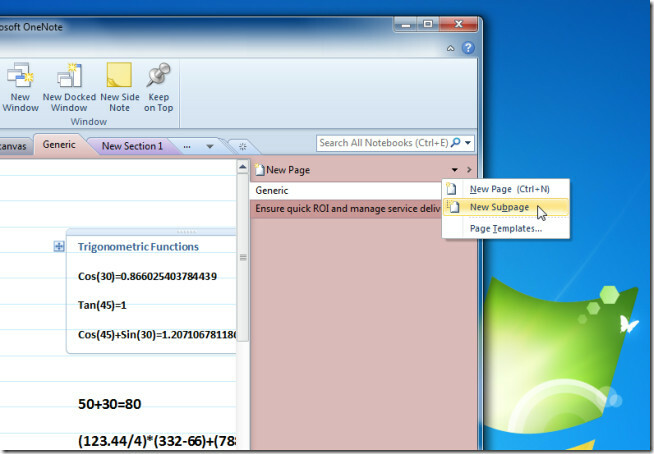
Varat pārveidot šo apakšlapu 3. līmeņa apakšlapā vai vēlreiz izvēlnē atlasīt opciju Subpage, lai izveidotu un pārveidotu jauno apakšlapu. Lai pārvērstu jebkuru apakšlapu 3. līmeņa apakšlapā, ar peles labo pogu noklikšķiniet uz tās un atlasiet opciju Izveidot apakšlapu. Reklamēt apakšlapu opcija 3. līmeņa apakšlapu ievilk uz kreiso pusi sānjoslā un ievieto to apakšlapas pozīcijā. Ja nevēlaties skatīt apakšlapas un 3. līmeņa apakšlapas, varat atlasīt opciju Sakļaut apakšlapas, lai uzreiz apskatītu visas piezīmju grāmatiņas lapas.

Meklēt
Jaunākās Publikācijas
Iegūstiet Gmail prioritāro iesūtņu funkcijas programmā Outlook 2010/2007 [pievienojumprogramma]
Gmail prioritārā iesūtne neapšaubāmi ir viena no labākajām funkcijā...
Uzlabojiet Excel diagrammu dizainus un veiciet detalizētu datu analīzi, izmantojot XL rīklodziņu
Ja esat Microsoft izklājlapu programmas - Excel lietotājs, iespējam...
Izveidojiet Outlook e-pasta ziņojumus un izvelciet sūtītāju e-pasta adreses, izmantojot Topalt pārskatu
Visu Outlook mapju manuāla skenēšana, lai izveidotu nezināmu / unik...

![Iegūstiet Gmail prioritāro iesūtņu funkcijas programmā Outlook 2010/2007 [pievienojumprogramma]](/f/ebc897fc8464d77a35a60e413ce9e2c1.jpg?width=680&height=100)

